В этом руководстве мы покажем вам, как получить root права на прошивку Pixel Experience через Magisk без использования TWRP Recovery. [If you instead prefer to use a custom recovery, then refer to our another guide: How to Root Pixel Experience ROM via TWRP Recovery]. Рынок пользовательских ПЗУ в настоящее время переполнен множеством предложений от различных разработчиков. В то время как некоторые из них являются чистым AOSP, другие склонны к расширенным настройкам.
Точно так же некоторые теперь даже включили собственное восстановление вместе с ПЗУ. Таким образом, с таким длинным списком доступных вариантов пользователи, как правило, избалованы выбором того, на каком из них они должны в конечном итоге согласиться. Однако для пользователей, которые ищут чистую, свежую и стандартную ОС, их приоритеты почти установлены. Они сразу же переходят на кастомную прошивку Pixel Experience. Как видно из его названия, он полностью обновляет ваше устройство и делает его похожим на устройство Pixel.
С учетом сказанного, некоторые находят его немного однообразным и лишенным некоторых тем. В результате они предпочитают рутировать это ПЗУ. Это позволит им прошивать тонны модов, таких как Xposed Framework, модули Magisk, темы Substratum, Viper4Android и т. д. Если вы также находитесь на той же странице и хотите получить административные привилегии, то это руководство здесь, чтобы помочь вам . Ниже приведены подробные инструкции по рутированию ПЗУ Pixel Experience через Magisk без использования TWRP.
Как получить root права на Pixel Experience ROM через Magisk [without TWRP]
![]()
Программы для Windows, мобильные приложения, игры – ВСЁ БЕСПЛАТНО, в нашем закрытом телеграмм канале – Подписывайтесь:)
Приведенные ниже инструкции перечислены в отдельных разделах для простоты понимания. Обязательно следуйте в той же последовательности, как указано. Droidwin и его участники не будут нести ответственность в случае термоядерной войны, если ваш будильник не разбудит вас, или если что-то случится с вашим устройством и данными, выполнив следующие шаги.
ШАГ 1. Установите Android SDK

Прежде всего, вам нужно будет установить Android SDK Platform Tools на свой компьютер. Это официальный бинарный файл ADB и Fastboot, предоставленный Google, и единственный рекомендуемый. Поэтому загрузите его, а затем распакуйте в любое удобное место на вашем ПК. Это даст вам папку platform-tools, которая будет использоваться в этом руководстве.
ШАГ 2. Загрузите прошивку Pixel Experience.
![]()
далее вам придется скачать ПЗУ Pixel Experience для вашего устройства. Обязательно загрузите ту же версию, которая в данный момент установлена на вашем устройстве. После загрузки извлеките его в любое удобное место на вашем ПК. Это даст вам пару файлов, включая очень важный файл payload.bin, который мы будем использовать для рутирования ПЗУ Pixel Experience через Magisk.
ШАГ 3. Извлеките файл Pixel Experience Payload.bin
![]()
Теперь вам нужно извлечь файл payload.bin из Pixel Experience. Это даст вам все файлы разделов (включая boot.img) в их формате IMG. Мы просто будем использовать файл boot.img для этого руководства. Поэтому обратитесь к нашему подробному руководству о том, как извлечь payload.bin и получить стандартный файл загрузочного образа. После этого скопируйте файл boot.img из выходной папки Python во внутреннюю память вашего устройства.
ШАГ 4. Исправление стокового загрузочного образа Pixel Experience через Magisk
- Для начала перенесите файл boot.img LineageOS (который вы только что извлекли) на свое устройство.
- Затем загрузите и установите приложение Magisk на свое устройство.
- Запустите его и нажмите кнопку «Установить», расположенную рядом с Magisk.
- В разделе «Метод» выберите «Выбрать и исправить файл».

- Найдите извлеченный файл boot.img и выберите его.
- Затем нажмите на опцию «Поехали», расположенную в правом верхнем углу.
- Теперь Magisk загрузит файл boot.img и соответствующим образом исправит его.
- Как только это будет сделано, вы получите сообщение «Загрузка завершена».

- Файл исправленного загрузочного образа будет сохранен во внутренней памяти > Загрузки. Имя файла будет magisk_patched.img. Мы будем использовать этот файл для рутирования ПЗУ Pixel Experience через Magisk.
ШАГ 5: Загрузите устройство в режим быстрой загрузки
- Подключите ваше устройство к ПК через USB-кабель. Убедитесь, что отладка по USB включена.
- Затем перейдите в папку инструментов платформы, введите CMD в адресной строке и нажмите Enter. Это запустит командную строку.

- Введите следующую команду в окне CMD, чтобы загрузить устройство в режим Fastboot Modeadb reboot bootloader.

ШАГ 6: Flash Pixel Experience Magisk исправил Boot.img через Fastboot
- Прежде всего, перенесите файл magisk_patched.img со своего устройства в папку platform-tools на вашем ПК.
- Затем перейдите в адресную строку этой папки, введите CMD и нажмите Enter. Это запустит командную строку.

- Введите приведенную ниже команду в этом окне CMD, чтобы прошить пропатченный файл boot.img: fastboot flash boot magisk_patched.img
- После этого вы можете перезагрузить устройство в ОС с помощью следующей команды: fastboot reboot
Итак, все это было из этого руководства о том, как получить root права на ПЗУ Pixel Experience через Magisk без TWRP. Если у вас есть какие-либо вопросы относительно вышеупомянутых шагов, сообщите нам об этом в комментариях. Мы вернемся к вам с решением в ближайшее время.

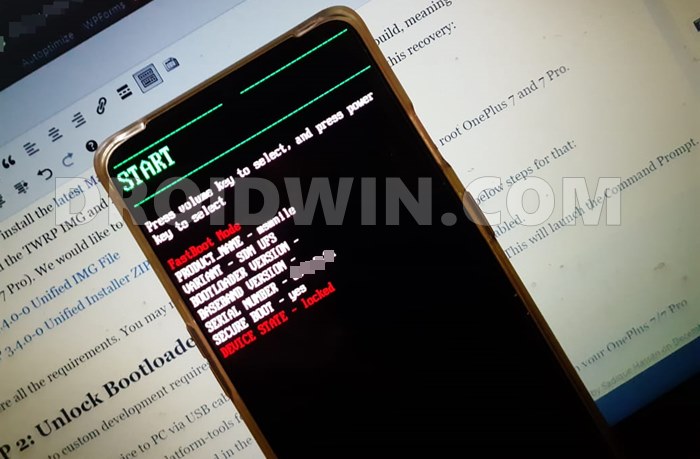
Добавить комментарий
Для отправки комментария вам необходимо авторизоваться.